Google Maps heeft lange toegeëigend sat nav aanbieders uitgegroeid tot een van de beste kaart van apps en reis planners voor mobiele en desktop apparaten, concurrerende Apple Maps en Bing Maps langs de weg.
U kunt het gebruiken om een bestemming te zoeken weet je, maar als je probeert te vinden, het adres voor een plek waar je kunt zien in Google Maps, dan kun je een pincode op. Deze laadt de relevante informatie over de locatie, evenals u helpen bij het vinden van aanwijzingen, zie de foto ‘ s, en nog veel meer.
Hier is hoe je een pin in Google Maps op Android -, iOS-en desktop apparaten.
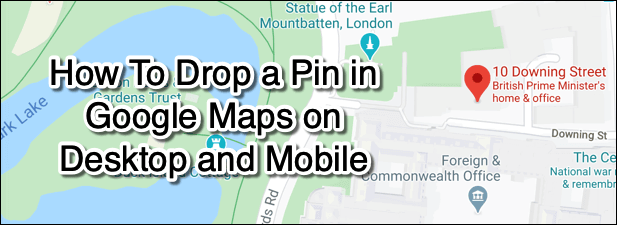
Hoe je een Pin In Google Maps Op Android
Terwijl u kunt kijken via uw Google Maps-locatie de geschiedenis van een locatie te vinden die u eerder heeft bezocht, dit helpt niet als je probeert te weten te komen over een locatie die u hebt niet geweest is. Een goede manier om dit te doen, op de Google Maps mobile apps en bureaublad, is te laten vallen van een pin op dat Google Maps locatie.
Als je een Android-gebruiker, hier is hoe het te laten vallen van een pin in Google Maps met behulp van de Android app.
- Open de app en kunt u de zoekbalk gebruiken om te verplaatsen van de kaartweergave op de locatie die u wilt. U kunt dit ook handmatig doen met behulp van uw vinger.
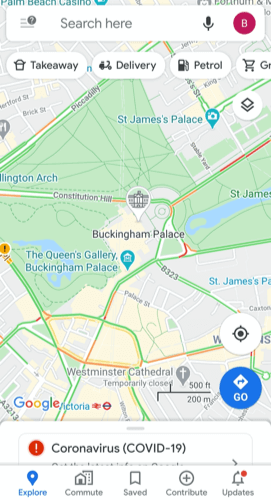
- Zodra uw kaart in beeld is, drukt u op een locatie op de kaart voor een paar seconden een rode pin-code wordt weergegeven. Een pin-code zal automatisch verschijnen voor locaties die u zoekt in de zoekbalk. Drukken op de speld zal het laden van gegevens over de locatie in de app.
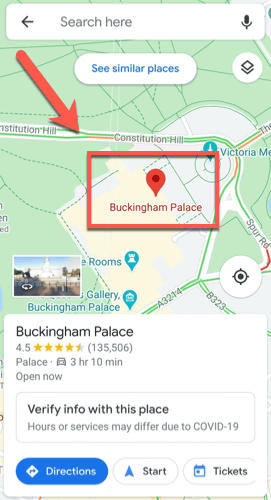
- U vindt een routebeschrijving naar uw gedaald pin-code door te drukken op de Routebeschrijvingen knop. Druk op Opslaan om de locatie op te slaan voor later, Label toevoegen aan een categorie (bv. werk) en Delen Plaats om uw gedaald pin-locatie via e-mail of sms-diensten, of door middel van sociale media.
- U kunt ook de weergave van de exacte informatie over de locatie (zoals het adres en de coördinaten). Afhankelijk van de pin-locatie, kunt u ook bekijken reviews, foto ‘s, en de business updates door te klikken op de Updates, Beoordelingen of Foto’ s lipjes.
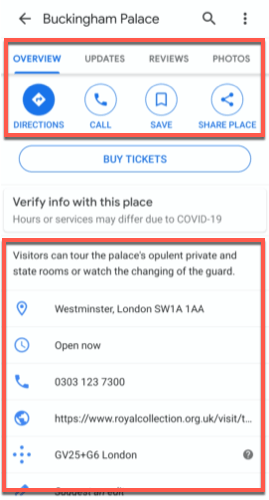
- Als u klaar bent, keer terug naar de kaart weergeven en tik op een keer—de pin-code moet verdwijnen, tenzij u deze heeft opgeslagen als een locatie voor uw account. U kunt ook op de X in de zoekbalk tot het annuleren van de pin uit het zicht.
Hoe je een Pin In Google Maps Op iOS
Als u een iOS-apparaat zoals een iPhone of iPad, moet je niet verwachten dat eventuele problemen met het herhalen van de stappen hierboven om het neerzetten van een pin in Google Maps, als de interface voor Google Maps is bijna identiek op iOS als op Android-apparaten.
Hier is wat u moet doen om het neerzetten van een pin in Google Maps op iOS-apparaten.
- Je moet het downloaden en installeren van Google Maps uit de App Store voor iOS eerste. Handmatig neerzetten van een pin, druk lang op de kaart te laten vallen. Als u zoekt naar een specifieke locatie in Google Maps neerzetten van een pin automatisch op die locatie. Zodra een pin-code is weergegeven in de kaart weergeven, drukt u op om het te laden verdere details over de locatie.
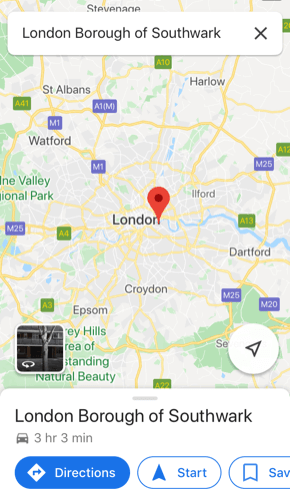
- Net als in Google Maps op Android, van Google Maps op iOS kunt u zoeken voor een routebeschrijving naar uw pin-code door te drukken op Aanwijzingenvoor het toevoegen van een label, zoals op uw werk of thuis met behulp van Labels, of om te delen met de pin met anderen door op Delen Plaats. Verdere informatie, zoals de kaart coördinaten of een adres, zullen ook hier te zien, samen met de locatie, beoordelingen en foto ‘ s via de verschillende tabbladen aan de bovenkant van het menu.
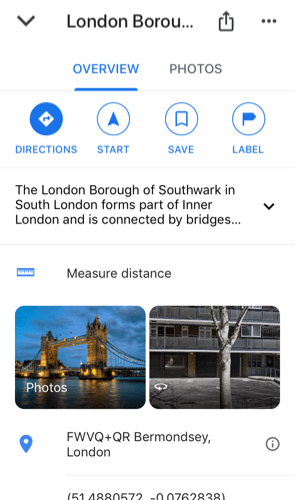
- Voor het verwijderen van een tijdelijke pin (bijv. niet een opgeslagen locatie) van uw kaart, tikt u één keer op de kaart bekijken, of druk op de X knop in de zoekbalk aan de bovenkant.
Hoe je een Pin In Google Maps Op de Desktop Apparaten
Veel van de functies die worden weergegeven in de Google Maps-apps op Android en iOS vond het leven in de desktop-versie van Google Maps. Dit is de web-versie van Google Maps die je kunt gebruiken in elke moderne webbrowser op elk besturingssysteem, zoals Windows, macOS en Linux.
Hoewel u niet nodig hebt een Google-account om Google Maps, moet u zich aanmelden in één als u wilt opslaan pinnen of locaties om je account te gebruiken later.
- Voor het neerzetten van een pin in Google Maps op een desktop-toestel, ga dan naar de website van Google Maps. Het proces is zeer vergelijkbaar met mobiele apparaten—u kunt zoeken naar een locatie voor het automatisch laten vallen van een pin-of handmatig druk op een locatie in het Google Maps kaart viewer te laten vallen van een zelf.
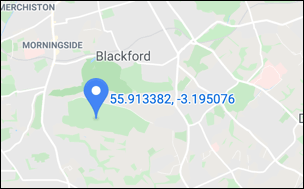
- In de web-versie van Google Maps, tenzij u een bestaande pin-code (zoals een adres marker), een pin-code u een vervolgkeuzelijst wordt weergegeven als een kleine, grijze pictogram. Op deze wijze krijgt u zet de marker blauw, zodat u kunt zoeken naar andere locaties (restaurants) in de buurt, of om de routebeschrijving op. Een klein venster met informatie (met coördinaten en een link naar de foto ‘ s) zal verschijnen aan de onderkant—klik op de naam van de locatie hier om meer informatie in een menu aan de linkerkant.
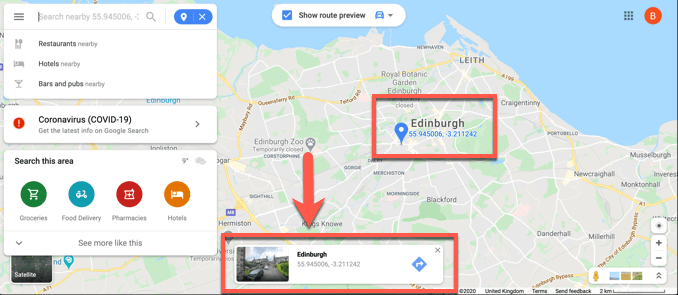
- Als met de mobiele apps, kunt u op Routebeschrijving om de aanwijzingen om deze pin-code van uw huidige locatie (of een opgegeven alternatieve locatie). Kunt u het met anderen delen door op Delen of toevoegen als u een opgeslagen locatie door op Opslaan. Klik op een label Toevoegen aan een label toevoegen (bijv. werk) om de pin-code.
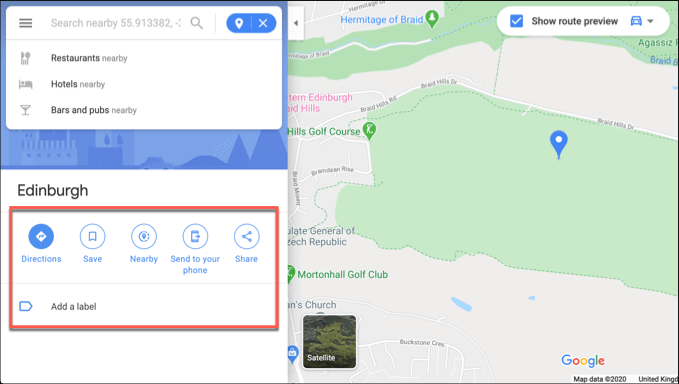
- Ook kunt u een pin-code van de web-versie van Google Maps naar een mobiel toestel zijn gekoppeld aan uw Google-account. Klik op Verzenden om uw telefoon om dit te doen.
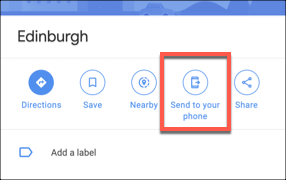
- U kunt ervoor kiezen om te verzenden naar de Google Maps-app direct, of stuur de pin-locatie via SMS of e-mail. Klik op een van deze opties om verder te gaan.
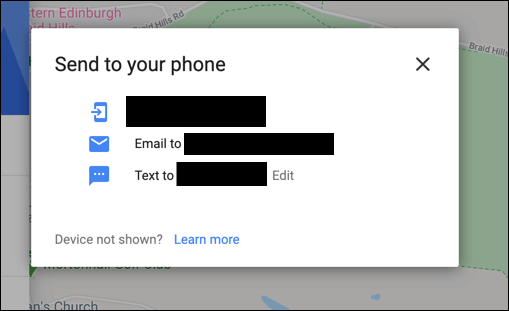
Het Plannen Van Uitstapjes Met Google Maps
Als je eenmaal weet hoe je een pin in Google Maps, kan je beginnen met het plannen van uw reizen. Als u wilt dat om de meeste van Google Maps gebruiken om terug te geven aan uw lokale gemeenschap met Lokale Gidsen voor de Google Maps-programma, waarin je wordt beloond voor reviews, foto ‘ s, en de antwoorden die u post over de locaties die u bezoekt.
Als u bang bent dat uw familie en vrienden, kunt u ze krijgen om hun locatie te delen met behulp van Google Maps als ze in de problemen—en dat kun jij ook! Laat ons weten wat uw tips en ideeën voor het gebruik van Google Maps in de comments hieronder.